Zaktualizuj ustawienia poczty e -mail do programu Exchange w programie Outlook na komputerze Mac
Jeśli przeniesiesz konto poczty POP lub IMAP do usługi Microsoft 365, wyeksportuj wcześniej zapisane lokalnie dane i skonfiguruj nowe konto z ustawieniami Exchange. Korzystanie z programu Exchange zapewnia, że Twoje dane - w tym poczta, kontakty i kalendarze - pozostają połączone z pocztą e -mail i można je odzyskać z serwera w razie potrzeby.
Po aktywacji możesz dodać dodatkowe plany poczty e -mail, takie jak Email Essentials, Email Plus lub Online Business Essentials.
Krok 1: Wyeksportuj dane
Postępuj zgodnie z instrukcjami dla programu Outlook na komputerze Mac, aby wyeksportować dane z konta POP lub IMAP . Pobierz kopię zapasową poczty, kontaktów i kalendarza. Jeśli czegoś brakuje po utworzeniu nowego konta Exchange, zaimportujemy kopię zapasową.
Krok 2: Dodaj swoje konto jako Exchange
Utwórz nowe konto z ustawieniami programu Exchange.
- Otwórz aplikację Outlook.
- Z paska menu wybierz Narzędzia , a następnie Konta .
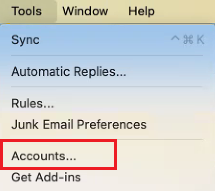
- Wybierz + (plus) , a następnie Dodaj konto .
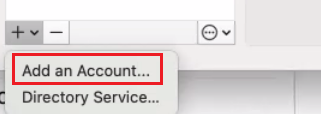
- Wprowadź swój adres e -mail, a następnie wybierz Kontynuuj . Aby kontynuować, konieczne może być wybranie typu konta służbowego lub szkolnego , a nie osobistego .
- Wprowadź hasło do poczty e -mail, a następnie wybierz opcję Zaloguj się.
- Jeśli administrator włączył uwierzytelnianie wieloskładnikowe (MFA), zweryfikuj swoje konto lub skonfiguruj aplikację Authenticator .
- Wybierz typ profilu, a następnie wybierz Gotowe . W przeciwnym razie na razie wybierz Pomiń .
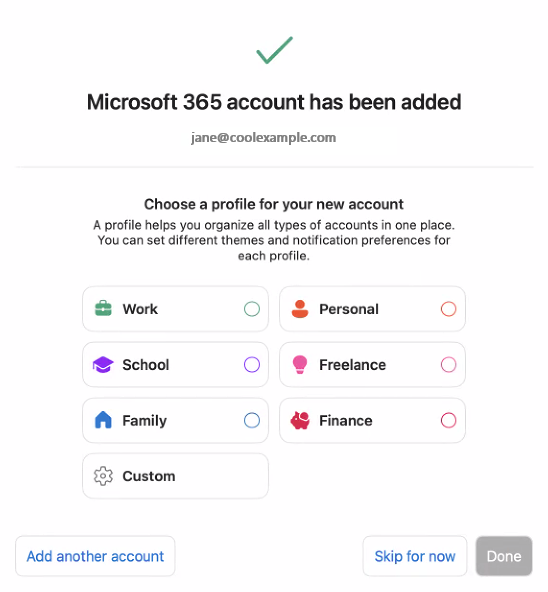
Krok 3: Zaimportuj dane
Jeśli na nowym koncie Exchange brakuje jakichkolwiek danych, postępuj zgodnie z instrukcjami dla programu Outlook na komputerze Mac, aby zaimportować dane z konta POP lub IMAP.
Krok 4: Usuń swoje konto POP lub IMAP
Po dodaniu konta jako programu Exchange i braku danych usuń konto POP lub IMAP.
- Z paska menu wybierz Narzędzia , a następnie Konta .
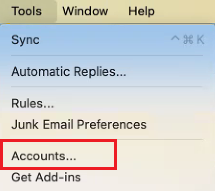
- Wybierz swoje konto POP lub IMAP, a następnie – (minus) .
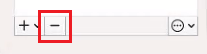
- Wybierz Wyloguj się . Po zamknięciu okna konta zobaczysz tylko swoje konto Exchange na liście w programie Outlook.
Gratulacje! Twoje konto zostało zaktualizowane, aby używać ustawień programu Exchange w programie Outlook.
Więcej informacji
- Nie masz jeszcze aplikacji klasycznej Outlook? Pobierz to .
- Skonfiguruj program Exchange na innych klientach poczty e -mail.